经验直达:
- 如何把excel中饼图放大
- excel教程之如何创建扇形图
一、如何把excel中饼图放大
方法1:单击下图红框部分
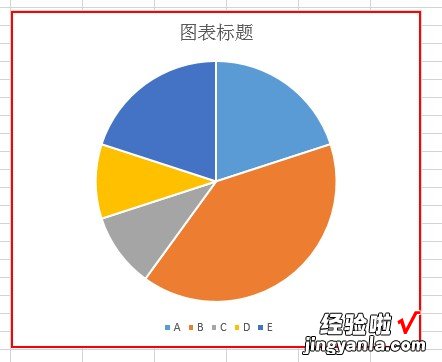
拖动饼图周围的[八角点],拖动不同的点有不同的效果,如下图
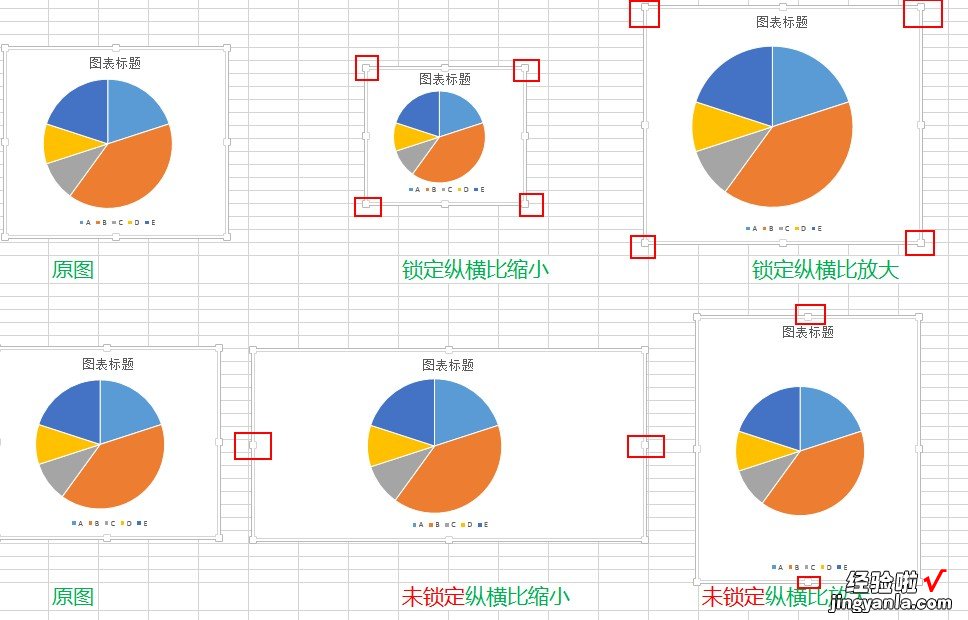
方法2:单击下图的[红框部分]
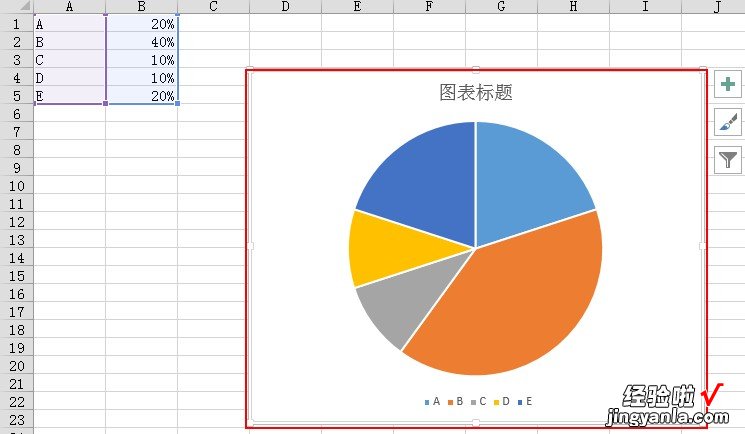
单击[图标工具栏]的[格式]--[大小]工具栏,直接更改数值,可以直接输入数字,或者使用[方向键]中的[上下键]
注意:这样更改不会保持纵横比(长/宽为定值)
【excel教程之如何创建扇形图 如何把excel中饼图放大】
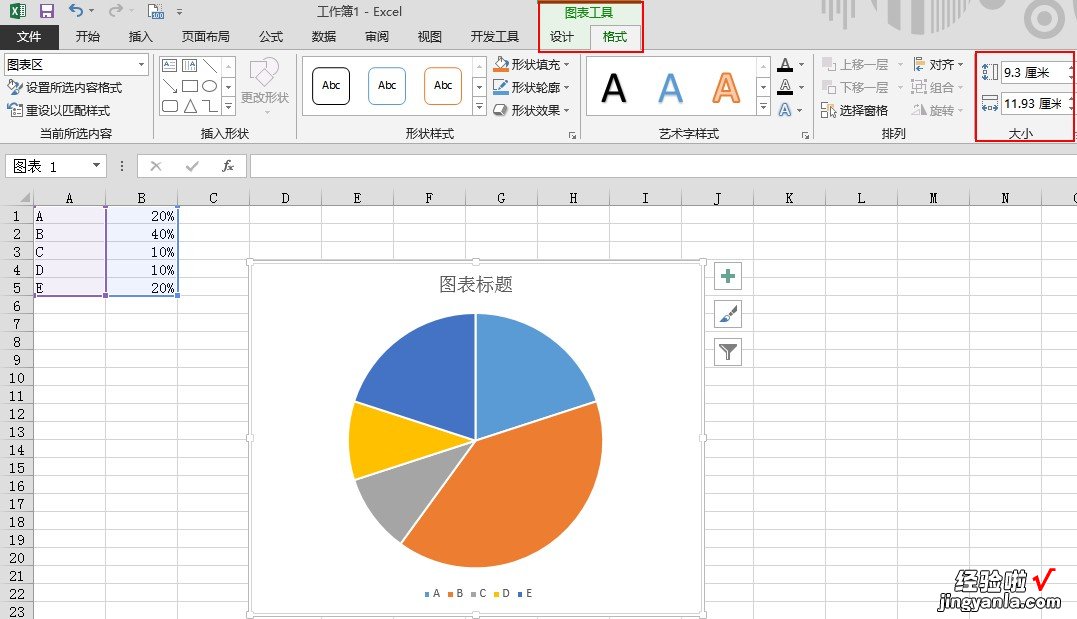
如何锁定纵横比?
单击[大小]工具栏的[右下角]的[图标],如下图

勾选[锁定纵横比]
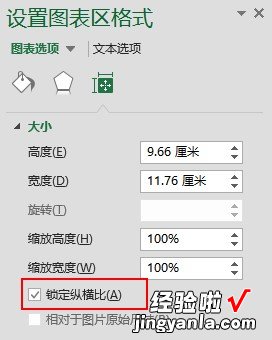
方法3:同样,单击大红框,[右击]--[设置单元格格式]--在[图标选项]中选中[图表区]
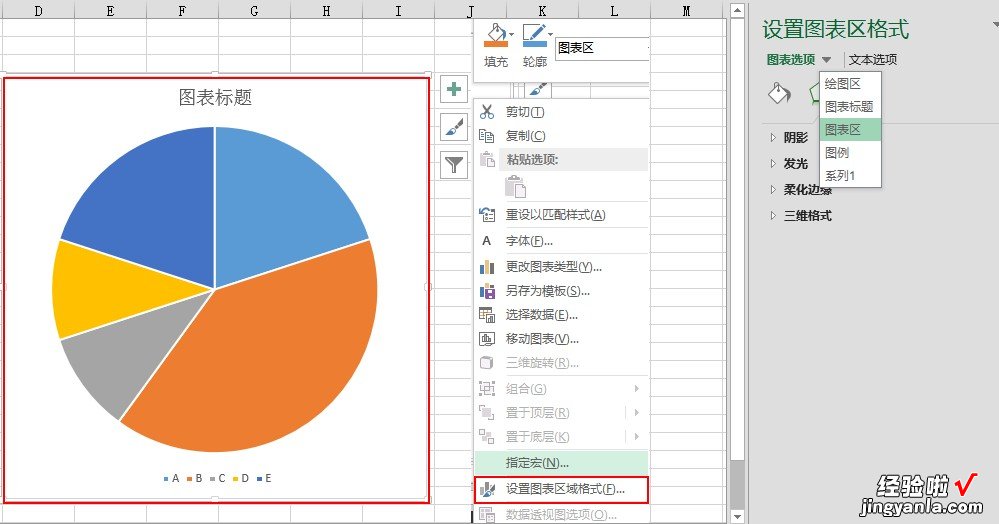
单击[大小属性]图标(即下图所示),更改大小方式同方法1
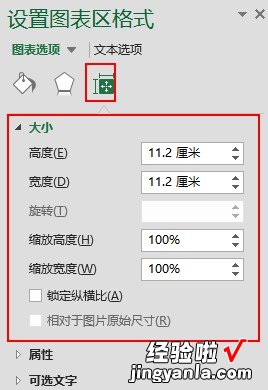
总结:
方法1较快捷,但要结合实际需要选择是否锁定纵横比
方法2不能立即锁定纵横比,需配合方法3
二、excel教程之如何创建扇形图
对于部分使用Excel的人来说,或许有时需要通过其它类型的图表来展示信息,而不是说只通过表格的形式来展示信息 。那么,你知道如何创建扇形图吗?以下为你带来excel教程之如何创建扇形图:
首先,用户需要创建一个表格 。之后在表格输入相应数据,以数字化的形式即可,如图二所示 。
之后滑动鼠标左键,选择数据即可 。之后选择上方选项中的插入选项 , 图二所示 。
选择插入选项中的图表 , 点击图标后,即显示如下图二所示 。
之后,选择图表中的饼图,点击确定即可生成相应的图表 。
以下是上述数据生成的图表,当用户认为数据不对时,可以通过调整数据来调整图表 。
鼠标移动到图表中后,点击鼠标右键 , 即会显示如图所示,选择【重设匹配样式】即可 。这种方式是在不删除图表的情况下,移动数据图表中的区域,形成新的图表 。而后修改原有的数据后 , 即可根据正确的数据生成图表 。
如果说原有的数据不足,需要比原有数据更多的数据形成图表,那么,则需要添加选择步骤六图一中【选择数据】来添加与删除数据,形成新的数据图表 。
